Kā novietot Windows 10 problēmas ikonas centrā, izmantojot Falconx programmu
- 4776
- 298
- Lloyd O'Keefe
Ne tik sen, es rakstīju par metodēm, kā arī par programmām, kas ļauj mainīt Windows 10 uzdevumu paneļa caurspīdīgumu. Falconx - vēl viena šāda programma, kas cita starpā ļauj jums izveidot uzdevumjoslas ikonu, atrodas centrā, un kā to izdarīt vairāk nekā vienu reizi komentāros.
Šis īsais pārskats ir par Falconx programmas izmantošanu un par iespējām, kuras tā nodrošina standarta Windows 10 uzdevumu projektēšanai un lietojumprogrammu ikonu izvietošanai uz tā.
Falconx izmantošana, lai mainītu programmu ikonu stāvokli uzdevumjoslā un mainītu caurspīdīgumu
Atjaunināt: Tagad programma tiek saukta par uzdevumBarx un darbojas nedaudz savādāk, detalizēti pārskatā: uzdevumjoslas dizaina iestatīšana uzdevumBarx. Falconx programmu ir ļoti viegli izmantot, neskatoties uz krievu interfeisa valodas trūkumu.
- Tūlīt pēc programmas uzsākšanas uzdevumu paneļu ikona tiks automātiski ievietota centrā attiecībā pret sistēmiskām ikonām kreisajā pusē un ikonas paziņojumu jomā. Lai atvērtu galvenā loga logu un manuāli iestatītu atrašanās vietu un uzvedību, paziņojumu jomā noklikšķiniet uz programmas ikonas un atlasiet Iestatījumu vienumu.
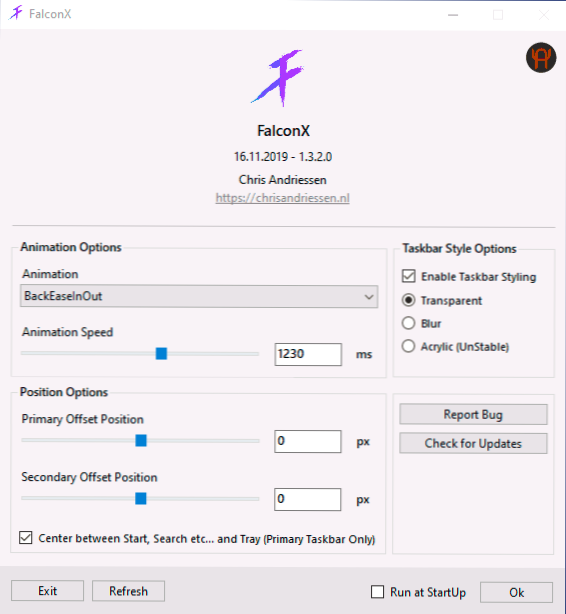
- Sadaļa Animācijas opcijas ļauj konfigurēt, kura animācija tiks izmantota, lai mainītu atrašanās vietu, kad parādās jauno palaišanas programmu ikonas, kā arī animācijas ātrums.
- Pozīcijas opcijas ļauj manuāli iestatīt uzdevumjoslas ikonu atrašanās vietu. Ja atzīmējat vienumu "Centrs starp startu, meklējiet paplāti", ikonas tiks automātiski novietotas centrā.
- Sadaļa uzdevumjoslas stila opcijas ļauj mainīt uzdevumjoslas izskatu, piemēram, pirmais vienums padara to pilnīgi caurspīdīgu.
- Atzīmē "Run AT Startup" ietver programmas automātisku palaišanu pie ieejas Windows
- Tūlīt pēc programmas uzsākšanas uzdevumu paneļu ikona tiks automātiski ievietota centrā attiecībā pret sistēmiskām ikonām kreisajā pusē un ikonas paziņojumu jomā. Lai atvērtu galvenā loga logu un manuāli iestatītu atrašanās vietu un uzvedību, paziņojumu jomā noklikšķiniet uz programmas ikonas un atlasiet Iestatījumu vienumu.
Varbūt tas ir viss - tad jūs varat vienkārši eksperimentēt, nospiežot "atsvaidzināšanu" pēc iestatījumu maiņas, lai redzētu, kas ir mainījies.
Lūdzu, ņemiet vērā, ka meklēšanas lauku un pogu "Prezentācija" Windows 10 var noņemt, kā zemāk esošajā ekrānuzņēmumā.
Lai to izdarītu, noklikšķiniet ar labo peles pogu tukšā uzdevumjoslas vietā, mainiet sadaļā “Meklēt” opcijas un noņemiet atzīmi “parādiet skata pogu”. Ja jums ir citas sistēmas pogas, varat tās izslēgt.
Lejupielādējiet Falconx programmu (Uzmanība: tagad to sauc par uzdevumBarx) Jūs varat no izstrādātāja https oficiālās vietnes: // chrisandrissen.NL/TaskBarx (portatīvajai versijai nav nepieciešama instalēšana datorā) vai no Windows 10 lietojumprogrammu veikala.
- « Kļūda 0xe06d7363, sākot spēli vai programmu - kā to novērst
- Ierīce nav sasniedzama, kopējot fotoattēlus un videoklipus ar iPhone - kā to labot »

